Я пытаюсь удалить службу Windows с помощью sc delete <service name> и встретить следующую ошибку:
[SC] DeleteService FAILED 1072:
Указанная служба помечена для удаления.
Что я уже сделал:
-
Остановить службу, очевидно.
sc queryex "<service name>"дает следующий результат:SERVICE_NAME: Stub service TYPE : 10 WIN32_OWN_PROCESS STATE : 1 STOPPED WIN32_EXIT_CODE : 1067 (0x42b) SERVICE_EXIT_CODE : 0 (0x0) CHECKPOINT : 0x0 WAIT_HINT : 0x0 PID : 0 FLAGS : -
Убедитесь, что консоль управления Microsoft закрыта (
taskkill /F /IM mmc.exe), -
Убедитесь, что просмотр событий закрыт,
-
Удален ключ HKEY_LOCAL_MACHINE\SYSTEM\CurrentControlSet\Services\< имя службы > из реестра.
Из-за этого удаления
services.mscпо-прежнему показывает службу (с именем, но без статуса или типа запуска), но описание «< Failed to Read Description. Код ошибки: 2 > «. При попытке просмотра свойств «Система не может найти указанный файл». отображается пять раз.
Проблема сохраняется.
Каков следующий шаг?
Ответ 1
Могут быть несколько причин, которые приводят к тому, что служба застревает в «отмеченной для удаления».
-
Открывается Process Explorer SysInternals. Закрытие должно привести к автоматическому удалению службы.
-
Диспетчер задач открывается.
-
Открывается консоль Microsoft Management Console (MMC). Чтобы все экземпляры были закрыты, запустите
taskkill/F/IM mmc.exe. -
Открывается консоль служб. Это то же самое, что и предыдущий пункт, поскольку консоль службы размещена в MMC.
-
Открывается средство просмотра событий. Опять же, это то же самое, что и третья точка.
-
Доступен ключ HKEY_LOCAL_MACHINE\SYSTEM\CurrentControlSet\Services\{имя службы}.
-
Кто-то еще зарегистрировался на сервере и открыл одно из ранее упомянутых приложений.
-
Экземпляр Visual Studio, используемый для отладки службы, открыт.
Ответ 2
Это также может быть вызвано открытием консоли служб. Windows фактически не удалит службу, пока она не будет закрыта.
Ответ 3
В моем случае он работал после закрытия Services. Проверьте, открыт ли Services.msc, если да, закройте его и проверьте, что какой-либо процесс обслуживания находится в Task Manager.
Ответ 4
Привет, ребята, у меня была такая же проблема, наконец я решил убить сервисный процесс.
для этого попробуйте выполнить следующие шаги:
-
получить идентификатор процесса с помощью
sc queryex <service name> -
уничтожить
taskkill/F/PID <Service PID>
Ответ 5
Удаление ключей реестра, как было предложено выше, застряло у моей службы в состоянии остановки. У меня сработала следующая процедура:
откройте диспетчер задач> выберите вкладку службы> выберите службу> щелкните правой кнопкой мыши и выберите «перейти к процессу»> щелкните правой кнопкой мыши процесс и выберите «Завершить процесс»
Служба должна исчезнуть после этого
Ответ 6
Обнаружена еще одна вещь, которую нужно проверить — посмотрите в диспетчере задач — если другие пользователи подключены к этому полю, даже если они «отключены», вы должны их вывести, чтобы наконец удалить сервис.
Ответ 7
Это то, что сработало для меня:
— Я попал в ту же проблему: моя служба застряла в «помечена для удаления».
— Я открыл services.msc Моя служба действительно отображалась как работающая, хотя она уже была удалена.
— Я нажал Stop Получено сообщение об ошибке, в котором говорится, что служба не находится в состоянии получения управляющих сообщений. Тем не менее, служба была остановлена.
— Закрытые услуги .msc.
— Заново открытые услуги .msc. — Служба ушла (больше не отображается в списке услуг).
(Среда была Windows 7.)
Ответ 8
Это означает, что служба по-прежнему указана как отключенная в services.msc. Просто закройте services.msc и откройте его как администратор… Служба не будет указана. Теперь установите службу с помощью команды,
installutil «путь обслуживания»
Ответ 9
Похоже, что в версиях Windows позже Windows 7 (непроверено, но по последнему опыту с Windows Server 2012 R2) диспетчер управления службами (SCM) является более строгим.
В то время как в Windows 7 он просто запускает другой процесс, теперь он проверяет, все еще работает сервисный процесс, и может возвращать ERROR_SERVICE_MARKED_FOR_DELETE (1072) для любого последующего вызова CreateService/DeleteService, даже если служба оказывается остановленной.
Я говорю здесь код Windows API, но хочу четко изложить, что происходит, поэтому эта последовательность может привести к указанной ошибке:
SC_HANDLE hScm = OpenSCManager(nullptr, nullptr, SC_MANAGER_ALL_ACCESS);
SC_HANDLE hSvc = OpenService(hScm, L"Stub service", SERVICE_STOP | SERVICE_QUERY_STATUS | DELETE);
SERVICE_STATUS ss;
ControlService(hSvc, SERVICE_CONTROL_STOP, &ss);
// ... wait for service to report its SERVICE_STOPPED state
DeleteService(hSvc);
CloseServiceHandle(hSvc);
hSvc = nullptr;
// any further calls to CreateService/DeleteService will fail
// if service process is still around
Причина, по которой сервисный процесс все еще существует после того, как он уже сообщил о состоянии SERVICE_STOPPED, неудивительно. Это обычный процесс, основной поток которого «застревает» в своем вызове API StartServiceCtrlDispatcher, поэтому он сначала реагирует на действие управления остановкой, но затем должен выполнить оставшуюся последовательность кода.
Как ни печально, SCM/OS не справляется с этим должным образом для нас.
Программное решение является простым и точным: получить обработчик исполняемого процесса службы до остановки службы, а затем дождаться, когда этот дескриптор станет сигналом.
При приближении к проблеме с точки зрения системного администрирования решение также должно дождаться полного исчезновения сервисного процесса.
Ответ 10
В моем случае это было вызвано необработанным исключением при создании источника eventLog. Используйте try catch, чтобы указать причину.
Ответ 11
В моем случае я выполняю taskkill /f /im dongleserver.exe,
где dongleserver.exe — это файл моей программы exe.
Затем я могу переустановить мою программу уже.
Ответ 12
Закрытие каждого открытого в данный момент окна, за которым следует следующая команда, решила проблему для меня:
taskkill /F /IM mmc.exe
Ответ 13
Если шаги, предоставленные @MainMa, не работали, выполните следующие шаги
Шаг 1 Попробуйте убить процесс из диспетчера задач Windows или с помощью taskkill/F/PID. Вы можете найти pid процесса командой «sc queryex». Попробуйте выполнить следующий шаг, если вы все еще не можете удалить.
Шаг 2 Если выше
Запустить Автозапуск для Windows Поиск службы по имени и удаление результатов.
Ответ 14
Основная причина ошибки — процесс не останавливается.
чтобы разрешить его запуск диспетчера задач, перейдите к службам и посмотрите, сможете ли вы по-прежнему видеть свою службу, чем перейти к процессу этого процесса обслуживания и завершения. Затем проблема будет решена полностью.
Ответ 15
У меня была эта проблема, когда я использовал Application Verifier для проверки моего сервиса win. Даже после того, как я закрыл приложение Ver, моя служба была заблокирована от удаления. Только удаление службы из App Ver разрешило проблему, и служба была удалена сразу. Похоже, какой-то процесс по-прежнему использует ваш сервис после того, как вы попытались его удалить.
Ответ 16
действия:
шаг-1 перейти к местоположению C:\Windows\Microsoft.NET\Framework\v4.0.30319
step-2 выполнить команду: installutil/u full-path/servicename.exe
step-3 закрыть панель обслуживания и снова открыть ее
шаг-4 выполнить команду: installutil full-path/servicename.exe
Любая сторонняя или системная служба, если она не является критически важной, может быть остановлена в оснастке управления службами или в консоли командой Net Stop Name. А если служба не нужна, так ее можно и вовсе удалить, используя команду sc delete [имя службы]. Увы, далеко не всякую службу можно удалить таким способом и причем не во всех случаях. Так, при удалении службы вы можете получить сообщение об ошибке с кодом 1072 и комментарием «Указанная служба была отмечена для удаления».
Главная причина описанной выше ошибки — запущенный процесс службы или удержание ее родительским процессом приложения, эту службу установившую. Известны также случаи, когда удалению службы препятствовал процесс самой оснастки управления службами, хотя подобное кажется маловероятным. Поэтому, перед тем как удалять службу, убедитесь, что она находится в состоянии «Остановлена».
В противном случае остановите службу через оснастку services.msc.
Или запущенную от имени командную строку командой net stop [имя службы], а затем принудительно завершите и ее процесс, выполнив тут же в командной строке команду taskkill /F /IM [имя процесса службы].
После этого повторите команду удаления службы.
В случае успешного удаления службы команда вернет строку «успех».
Кстати, если после успешного удаления службы выполнить команду sc delete [имя службы] еще раз, вы получите ошибку с кодом 1060 и сообщением «Указанная служба не установлена».
Если служба не желает удаляться через командную строку, попробуйте удалить ее через редактор реестра, однако будьте очень осторожны, так как этим способом можно удалить даже системные службы, необходимые для корректной работы операционной системы и ее компонентов.
Записав или запомнив имя службы, откройте командой regedit редактор реестра, разверните ветку:
HKLM\SYSTEM\CurrentControlSet\Services
И отыщите в раскрывшемся списке каталог с именем службы, которую хотите удалить.
Удалите его со всем его содержимым и перезагрузите компьютер.
Удаление службы не приводит к удалению ее исполняемого файла, но всё равно будьте осторожны, чтобы ненароком не нарушить работу Windows, если захотите таким образом избавиться от ненужных, как это вам представляется, служб.
Загрузка…
«Ошибка 1075: дочерняя служба не существует или была отмечена для удаления» проявляется у пользователей операционной системы Windows 10 после установки очередного обновления для нее. Проблема относится к дочерней службе и появляется во время попытки открытия Центра безопасности, Microsoft Exchange, Диспетчера Печати, Тем или любой другой службы.
Данная проблема может быть вызвана установкой определенного обновления, которое вызывает некорректную работу драйверов или же удалило некоторые системные компоненты по неведомой на то причине.
При появлении такой проблемы, как ошибка 1075, вам нужно найти системные компоненты, прекратившие свою работу и исправить их. Однако, обычно, получить нужную информацию о зависящей службе достаточно сложно, так как во вкладке «Зависимости» в «Службах» могут отображаться всего лишь два пустых поля, которые не предоставляют никаких сведений.
К счастью, существует достаточно простой трюк с Реестром Windows, благодаря которому можно избавиться от такой проблемы, как ошибка 1075. Следуйте нижеописанным шагам.
Ошибка 1075: способы решения
Способ №1
- Выполните Win+R→regedit→Enter.
- Пройдите путем HKEY_LOCAL_MACHINE\SYSTEM\CurrentControlSet\Services\Dhcp.
- Если в колонке «Значение» будет что-то либо кроме Tcpip, Afd и NetBt, то удалите это.
- Закройте Реестр Windows и перезагрузите систему.
Способ №2
- Выполните Win+R→regedit→Enter.
- Пройдите путем HKEY_LOCAL_MACHINE\SYSTEM\CurrentControlSet\Services
- Затем выполните Win+R→services.msc→Enter.
- Найдите в списке служб ту, из-за которой возникает ошибка 1075.
- Сделайте двойной клик на эту службу, перейдите во вкладку «Общие».
- Запомните или запишите «Имя службы».
- Теперь возвращайтесь к еще открытому Реестру Windows. Найдите в директории HKEY_LOCAL_MACHINE\SYSTEM\CurrentControlSet\Services нужную вам службу, нажмите на нее правой кнопкой мыши и выберите «Экспортировать». Сохраните бэкап службы в удобное для вас место.
- Используя правую панель, найдите запись в нужной вам службе под именем «DependOnService». Нажмите на нее правой кнопкой мыши и выберите «Удалить».
- Как только вы завершите удаление, закройте Реестр Windows и перезагрузите свой компьютер.
Если эти модификации Реестра Windows не помогли вам в решении такой проблемы, как «Ошибка 1075: дочерняя служба не существует или была отмечена для удаления», то в этом случае мы рекомендуем вам выполнить простое Восстановление системы, которое перенесет вашу систему в предыдущие, более стабильное состояние.
Windows 10, Windows 7, Windows 8, Windows Server, Windows Vista, Windows XP
- 21.08.2021
- 11 520
- 1
- 22.08.2021
- 8
- 7
- 1
- Содержание статьи
- Описание проблемы
- Решение проблемы
- Комментарии к статье ( 1 шт )
- Добавить комментарий
Описание проблемы
При удалении службы из командной строки, с помощью команды sc delete [имя службы] можно столкнуться с ошибкой 1072:
[SC] DeleteService: ошибка: 1072:
Указанная служба была отмечена для удаления.
Решение проблемы
Как правило, такое сообщение появляется, когда было начато удаление службы, но по каким-то причинам, еще не было завершено до конца. Как правило, это возникает из-за следующих причин:
- Процесс данной службы по прежнему запущен. Попробуйте завершить процесс через Диспетчер задач, или через командную строку, воспользовавшись следующими командами:
net stop [ИМЯ СЛУЖБЫ] taskkill /F /IM [ИМЯ ПРОЦЕССА СЛУЖБЫ]После этого, пробуем вновь выполнить команду для удаления службы.
- Как не странно, но запущенный список служб тоже блокирует удаление службы. Закройте окно со службами, так же на всякий случай можно закрыть вообще все окна с консолями управления Windows, завершив процессы mmc.exe через Диспетчер задач, или через комадную строку, выполнив следующую команду:
taskkill /F /IM mmc.exeПосле этого, можно повторно выполнить команду для удаления службы.
В случае успешного удаления службы, команда для удаления службы будет возвращать уже совсем другую ошибку:
[SC] OpenService: ошибка: 1060:
Указанная служба не установлена.
Данная ошибка свидетельствует о том, что данной службы на компьютере нет.
 Ошибка: 1072: Указанная служба была отмечена для удаления
Ошибка: 1072: Указанная служба была отмечена для удаления
При удалении службы из командной строки, с помощью команды sc delete [имя службы] можно столкнуться с ошибкой 1072:
Указанная служба была отмечена для удаления.
Решение проблемы
Как правило, такое сообщение появляется, когда было начато удаление службы, но по каким-то причинам, еще не было завершено до конца. Как правило, это возникает из-за следующих причин:
-
Процесс данной службы по прежнему запущен. Попробуйте завершить процесс через Диспетчер задач, или через командную строку, воспользовавшись следующими командами:
В случае успешного удаления службы, команда для удаления службы будет возвращать уже совсем другую ошибку:
Указанная служба не установлена.
Данная ошибка свидетельствует о том, что данной службы на компьютере нет.
Не могу установить Virtual Audio Cable после неудачного удаления
Вы можете написать сейчас и зарегистрироваться позже. Если у вас есть аккаунт, авторизуйтесь, чтобы опубликовать от имени своего аккаунта.
Похожий контент
1\AppData\Local\Temp\7z309C7AC4″
03.10.21 20:51:38 ExeModuleName=»setup64.exe»
03.10.21 20:51:38 CurrentDir=»C:\Users\C523
1\AppData\Local\Temp\7z309C7AC4″
03.10.21 20:51:38 Initializing COM
03.10.21 20:51:38 —-
03.10.21 20:51:38 WindowsDir=»C:\WINDOWS»
03.10.21 20:51:38 ProgramFilesDir=»C:\Program Files»
03.10.21 20:51:38 LocalProgramsFolder=»C:\Users\Кирилл\AppData\Roaming\Microsoft\Windows\Start Menu\Programs»
03.10.21 20:51:38 CommonProgramsFolder=»C:\ProgramData\Microsoft\Windows\Start Menu\Programs»
03.10.21 20:51:38 PlatformCode=»x64″
03.10.21 20:51:38 InstallDir=»»
03.10.21 20:51:38 —-
03.10.21 20:51:38 SourceDir=»C:\Users\C523
1\AppData\Local\Temp\7z309C7AC4″
03.10.21 20:51:38 AppVendor=»Eugene V. Muzychenko»
03.10.21 20:51:38 AppVendorGUID=»17c2065a-7b26-4796-91f4-fd716374e318″
03.10.21 20:51:38 AppName=»Virtual Audio Cable (trial)»
03.10.21 20:51:38 AppGUID=»83ed7f0e-2028-4956-b0b4-39c76fdaef1d»
03.10.21 20:51:38 AppVersion=»4.65″
03.10.21 20:51:38 DefaultProgramGroup=»Virtual Audio Cable»
03.10.21 20:51:38 DefaultInstallDir=»%ProgramFilesDir%\Virtual Audio Cable»
03.10.21 20:51:38 StartMenuFolder=»%CommonProgramsFolder%»
03.10.21 20:51:38 DeviceName=»Virtual Audio Cable 4″
03.10.21 20:51:38 DeviceHardwareId=»VirtualAudioCable_%AppGuid%»
03.10.21 20:51:38 DeviceInstanceBranch=»Root\<%AppGuid%>\0000″
03.10.21 20:51:38 CheckWaveEndpoints=»RP,5,0″
03.10.21 20:51:38 ReadmeFile=»readme.txt»
03.10.21 20:51:38 LicenseFile=»license.txt»
03.10.21 20:51:38 HelpFile=»vac.chm»
03.10.21 20:51:38 RegisterUninstaller=»1″
03.10.21 20:51:38 WdmDriverInfFile=»vrtaucbl.inf»
03.10.21 20:51:38 —-
03.10.21 20:51:38 Vendor GUID (specified): 17c2065a-7b26-4796-91f4-fd716374e318
03.10.21 20:51:38 Application GUID (specified): 83ed7f0e-2028-4956-b0b4-39c76fdaef1d
03.10.21 20:51:38 Administrator rights required
03.10.21 20:51:38 Having help file «C:\Users\C523
1\AppData\Local\Temp\7z309C7AC4\vac.chm»
03.10.21 20:51:38 Loading winmm.dll
03.10.21 20:51:39 Retrieving WinMM procedure addresses
03.10.21 20:51:39 Number of Wave In devices: 6
03.10.21 20:51:39 Wave In device 0: «Микрофон (2- Maono Falcon Plus »
03.10.21 20:51:39 Wave In device 1: «Микрофон #2 (e2eSoft iVCam)»
03.10.21 20:51:39 Wave In device 2: «Микрофон #2 (2- e2eSoft iVCam)»
03.10.21 20:51:39 Wave In device 3: «Микрофон #1 (2- e2eSoft iVCam)»
03.10.21 20:51:39 Wave In device 4: «Микрофон (Screaming Bee Audio)»
03.10.21 20:51:39 Wave In device 5: «Микрофон #1 (e2eSoft iVCam)»
03.10.21 20:51:39 Number of Wave Out devices: 2
03.10.21 20:51:39 Wave Out device 0: «Наушники (2- Maono Falcon Plus »
03.10.21 20:51:39 Wave Out device 1: «Динамики (Realtek High Definiti»
03.10.21 20:51:39 Unloading winmm.dll
03.10.21 20:51:39 MessageBox (parent 0x4058c, flags 0x4124): Virtual Audio Cable (trial) 4.65 will be installed on your computer. To learn about the product, click the «Help» button. Do you want to continue?
03.10.21 20:51:40 MessageBox returned 6
03.10.21 20:51:40 Installation allowed
03.10.21 20:51:40 Finding uninstallation data for product 83ed7f0e-2028-4956-b0b4-39c76fdaef1d
03.10.21 20:51:41 Found «VirtualAudioCable_83ed7f0e-2028-4956-b0b4-39c76fdaef1d» (pos 100, HARDWAREID)
03.10.21*20:51:41**WDM device «Virtual Audio Cable 4» is already present (ROOT\<83ED7F0E-2028-4956-B0B4-39C76FDAEF1D>\0000)
03.10.21*20:51:41**MessageBox (parent 0x4058c, flags 0x134): Virtual Audio Cable (trial) seems to be already installed. The uninstaller was not invoked. Maybe you have installed an older version or tried to uni
03.10.21 20:51:42 MessageBox returned 6
03.10.21 20:51:42 Displaying license agreement
03.10.21 20:51:42 Loading «C:\Users\C523
1\AppData\Local\Temp\7z309C7AC4\license.txt»
03.10.21 20:51:42 Assuming ANSI encoding with code page 1251
03.10.21 20:51:42 Read 5779 bytes of text from «C:\Users\C523
1\AppData\Local\Temp\7z309C7AC4\license.txt»
03.10.21 20:51:42 Converted 5779 chars from «C:\Users\C523
1\AppData\Local\Temp\7z309C7AC4\license.txt»
03.10.21 20:51:43 License agreement accepted
03.10.21 20:51:43 Displaying folder selection dialog
03.10.21 20:51:44 Folder selection succeeded
03.10.21 20:51:44 Actual program group is «Virtual Audio Cable»
03.10.21 20:51:44 The user is normal
03.10.21 20:51:44 Found «VirtualAudioCable_83ed7f0e-2028-4956-b0b4-39c76fdaef1d» (pos 100, HARDWAREID)
03.10.21*20:51:44**MessageBox (parent 0x4058c, flags 0x10): Device «Virtual Audio Cable 4» is already present. Instance ID: ROOT\<83ED7F0E-2028-4956-B0B4-39C76FDAEF1D>\0000
03.10.21 20:53:18 MessageBox returned 1
Не могу установить Virtual Audio Cable после неудачного удаления пишет
1) Device Virtual Audio Cable is already present
2) Installation aborted.
3) log
13.12.20 10:19:41 Software setup application 1.7.0.533 (64-bit)
13.12.20 10:19:41 System: Arch=9 CPU=8664 ProcRev=7100 NumProcs=12 ProcMask=FFF
13.12.20 10:19:41 OS version: 6.2.9200 SP 0.0, SPname=»», PID=2, SM=100, PT=1
13.12.20 10:19:41 REMOTESESSION=0, SessionId=1
13.12.20 10:19:41 Process SID: S-1-5-21-3609561992-3686274418-4099781676-1001
13.12.20 10:19:41 User name: dimap
13.12.20 10:19:41 Command Line: «»
13.12.20 10:19:41 ExeModuleDir=»C:\Users\dimap\AppData\Local\Temp\Rar$EXa12664.30769\vac413full»
13.12.20 10:19:41 ExeModuleName=»setup64.exe»
13.12.20 10:19:42 CurrentDir=»C:\Users\dimap\AppData\Local\Temp\Rar$EXa12664.30769\vac413full»
13.12.20 10:19:42 Initializing COM
13.12.20 10:19:42 —-
13.12.20 10:19:42 WindowsDir=»C:\WINDOWS»
13.12.20 10:19:42 ProgramFilesDir=»C:\Program Files»
13.12.20 10:19:42 LocalProgramsFolder=»C:\Users\dimap\AppData\Roaming\Microsoft\Windows\Start Menu\Programs»
13.12.20 10:19:42 CommonProgramsFolder=»C:\ProgramData\Microsoft\Windows\Start Menu\Programs»
13.12.20 10:19:42 —-
13.12.20 10:19:42 SourceDir=»C:\Users\dimap\AppData\Local\Temp\Rar$EXa12664.30769\vac413full»
13.12.20 10:19:42 AppName=»Virtual Audio Cable»
13.12.20 10:19:42 AppVersion=»4.13″
13.12.20 10:19:42 DefaultProgramGroup=»Virtual Audio Cable»
13.12.20 10:19:42 DefaultInstallDir=»C:\Program Files\Virtual Audio Cable»
13.12.20 10:19:42 StartMenuFolder=»C:\ProgramData\Microsoft\Windows\Start Menu\Programs»
13.12.20 10:19:42 DeviceName=»Virtual Audio Cable 4″
13.12.20 10:19:42 DeviceHardwareId=»EuMusDesign_VAC_WDM»
13.12.20 10:19:42 WdmDriverInfFile=»vrtaucbl.inf»
13.12.20 10:19:42 ReadmeFile=»readme.txt»
13.12.20 10:19:42 LicenseFile=»license.txt»
13.12.20 10:19:42 HelpFile=»vac.chm»
13.12.20 10:19:42 RegisterUninstaller=»1″
13.12.20 10:19:42 —-
13.12.20 10:19:42 Administrator rights required
13.12.20 10:19:42 Having help file «C:\Users\dimap\AppData\Local\Temp\Rar$EXa12664.30769\vac413full\vac.chm»
13.12.20 10:19:42 Loading winmm.dll
13.12.20 10:19:42 Retrieving procedure addresses
13.12.20 10:19:42 Number of MME In devices: 2
13.12.20 10:19:43 Wave In device 0: «Line 1 (Virtual Audio Cable)»
13.12.20 10:19:43 Wave In device 1: «Analogue 1 + 2 (Focusrite Usb A»
13.12.20 10:19:43 Number of MME Out devices: 5
13.12.20 10:19:43 Wave Out device 0: «Динамики (High Definition Audio»
13.12.20 10:19:43 Wave Out device 1: «Line 1 (Virtual Audio Cable)»
13.12.20 10:19:43 Wave Out device 2: «Acer VG240Y (NVIDIA High Defini»
13.12.20 10:19:43 Wave Out device 3: «24G1WG4 (NVIDIA High Definition»
13.12.20 10:19:43 Wave Out device 4: «Динамики (Focusrite Usb Audio)»
13.12.20 10:19:43 Unloading winmm.dll
13.12.20 10:19:43 MessageBox: Virtual Audio Cable 4.13 will be installed on your computer. Do you want to continue?
13.12.20 10:19:45 Installation allowed
13.12.20 10:19:45 Found «EuMusDesign_VAC_WDM» (pos 162, HARDWAREID)
13.12.20*10:19:45**WDM device «Virtual Audio Cable 4» is already present
13.12.20*10:19:45**MessageBox: Virtual Audio Cable seems to be already installed. Maybe you have installed an older version or tried to uninstall the product
13.12.20 10:19:45 Displaying license agreement
13.12.20 10:19:45 Loading «C:\Users\dimap\AppData\Local\Temp\Rar$EXa12664.30769\vac413full\license.txt»
13.12.20 10:19:45 Assuming ANSI encoding with code page 1251
13.12.20 10:19:45 Read 6952 bytes of text from «C:\Users\dimap\AppData\Local\Temp\Rar$EXa12664.30769\vac413full\license.txt»
13.12.20 10:19:45 Converted 6952 chars from «C:\Users\dimap\AppData\Local\Temp\Rar$EXa12664.30769\vac413full\license.txt»
13.12.20 10:19:46 License agreement accepted
13.12.20 10:19:46 Displaying directory selection dialog
13.12.20 10:19:47 Directory selection succeeded
13.12.20 10:19:48 Actual install dir is «C:\Program Files\Virtual Audio Cable»
13.12.20 10:19:48 Actual program group is «Virtual Audio Cable»
13.12.20 10:19:48 The user is normal
13.12.20 10:19:48 Found «EuMusDesign_VAC_WDM» (pos 162, HARDWAREID)
13.12.20*10:19:48**MessageBox: Device «Virtual Audio Cable 4» is already present
13.12.20 10:20:10 Installation aborted.
Не получается установить Virtual Audio Cable. Когда-то один раз получилось поставить (и оно даже некоторое время работало), но по непонятным причинам драйвер вдруг стал выдавать ошибку code 39. Не помогает ничего (вплоть до чистой установки Windows), code 39 и всё на этом. Лог ниже.
Интересно то, что это проявляется только на одной машине. На любом другом ПК этот же инсталлятор прекрасно работает.
Тема: Указанная служба была отмечена для удаления
У наставника 
Указанная служба была отмечена для удаления
- Просмотр профиля
- Сообщения форума
- Личное сообщение
Победитель 





(SC) DeleteService FAILED 1072
Last time I create WAS profile and WASService then I try to config and run many script for learn how to config WAS, Finally it crash so i use wasprofile delete this profile and forgot delete WASService.
Now I found IBM Webphere Application Server service display in services.msc list, so I tried to delete it with WASService.exe -remove command and windows SC command but I got message
11 Answers 11
make sure the service is stopped, the services control panel is closed, and no open file handles are open by the service.
Also make sure ProcessExplorer is not running.
I had a similar problem and what I did to overcome it was the following:
- Stop the service: net stop «ServiceName»
- Ensure: the «mmc.exe» process does not exist (The «Services» list window): taskkill /F /IM mmc.exe
Delete the service: sc delete «ServiceName»
Now, if I execute another sc command, what I get is the following:
But not the 1072 error message
What I’ve done is go to this location in regedit :
From here, you will see a folder for every service on your machine. Simply delete the folder for the service you wish, and you’re done.
N.B: Stop the service before you try this.
For some buggy reason both Event Viewer and/or Services.msc won’t do a proper refresh when you tell them to!
Close them and restart, and the service would have been deleted anyway.
I had the same issue. After I closing and re-opening the Computer Management window the service was removed from the list. I’m running windows 7
In Windows 7, make sure Event Viewer closed before deleting.
I had this error also, make sure the exe the service is pointing to is stopped. Also make sure you don’t have any Windows dialog boxes behind your other windows. That is why mine wasn’t deleting. There was a windows message behind it saying this service has been deleted or something similar.. just had to click ok, there it went.
I had the same error due to a typo in the service name, i was trying to delete the service display name instead of the service name. Once I used the right service name it worked fine
Logging-out and logging-in again close all blocking apps thus resolves the problem.
The 3rd party application uninstaller had removed the files for the service and then left the service in this pending deletion state.
After trying to close all applications, identifing PID of service(couldn’t) for kill, logging off all other users and logging off and on, rebooting was the only fix that worked for me.
One situation where this can also happen is if there is some other service or application that is holding open a service handle obtained with OpenService. For example, a monitoring service that starts and stops services based on some external event can keep open handles to each of the services it monitors. In this case, uninstalling the service would leave it in the «marked for deletion» state until all handles obtained with OpenService are closed.
-
The Overflow Blog
Linked
Related
Hot Network Questions
Subscribe to RSS
To subscribe to this RSS feed, copy and paste this URL into your RSS reader.
Site design / logo © 2023 Stack Exchange Inc; user contributions licensed under CC BY-SA . rev 2023.9.7.43618
By clicking “Accept all cookies”, you agree Stack Exchange can store cookies on your device and disclose information in accordance with our Cookie Policy.

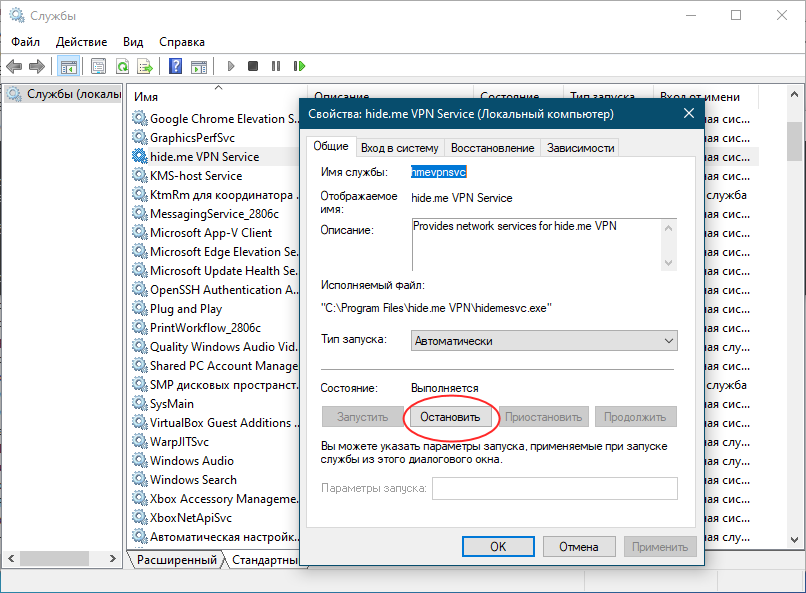



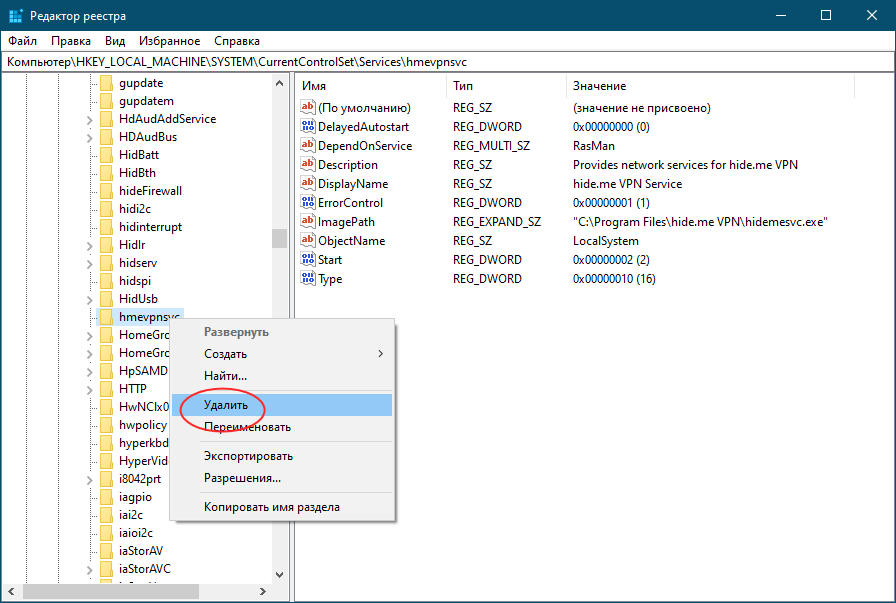
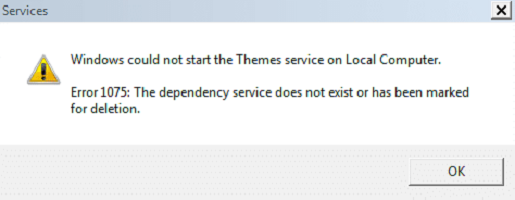

 Ошибка: 1072: Указанная служба была отмечена для удаления
Ошибка: 1072: Указанная служба была отмечена для удаления
